
Il mercato dei tablet è in poche ore. Parte del motivo è dovuto alla bassa produttività che offrono rispetto ai laptop. È un dato di fatto, i limiti di Android e iPadOS non ci permettono di fare un uso davvero professionale per creare contenuti in modo confortevole. Ma questo non significa che non siano utili. Grazie ad applicazioni di terze parti, possiamo trasformare un semplice tablet in un monitor secondario per il nostro computer Windows. Come? Dettagli di seguito.
Spacedesk, l'applicazione che ci permette di trasformare un tablet in un monitor
Trasformare un tablet in un monitor secondario è davvero facile grazie a Spacedesk. Prima di scaricare i programmi necessari dovremo conoscere il tipo di sistema del nostro computer: 32 o 64 bit . Possiamo individuare questi dati andando alla sezione Sistema facendo clic con il pulsante destro del mouse sul pulsante di avvio di Windows.
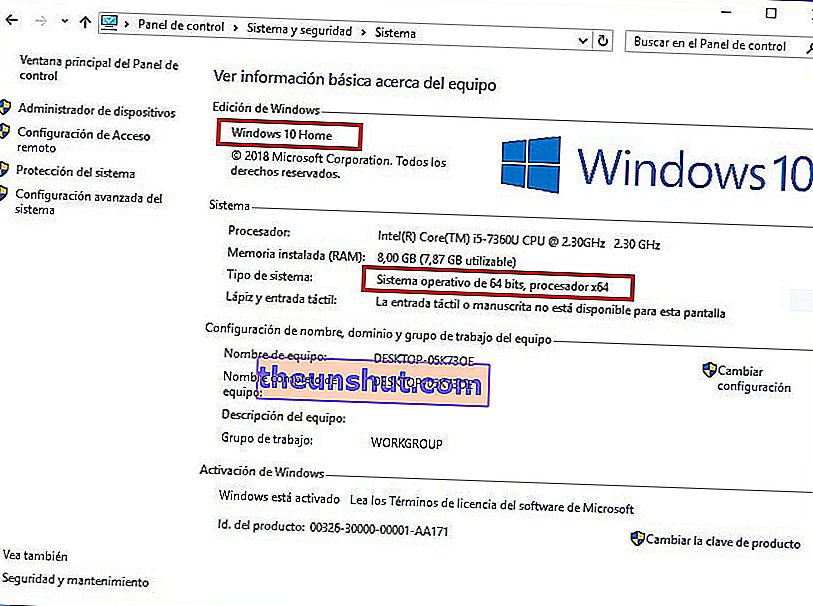
In Tipo di sistema possiamo conoscere il numero di bit del nostro computer.
La prossima cosa che dovremo fare è scaricare il client desktop Spacedesk corrispondente al nostro tipo di sistema. Possiamo farlo tramite il seguente link:
- Scarica il client per Windows
Ora dovremo seguire la stessa procedura con il nostro dispositivo iOS o Android. Vi lasciamo di seguito con i link agli store di ciascun sistema operativo:
- Scarica il client per Android
- Scarica il client per iOS
Con tutto pronto e con i dispositivi collegati alla stessa rete WiFi, apriremo il programma in Windows e contrassegneremo l'opzione ON come attiva . L'icona del programma si trova sulla barra delle applicazioni di Windows, accanto all'icona WiFi e all'ora.
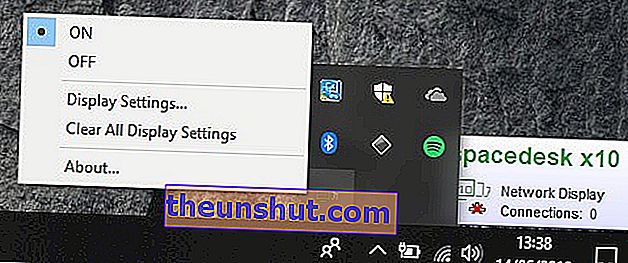
Finalmente apriremo l'applicazione sul nostro dispositivo mobile. Apparirà automaticamente l'apparecchiatura a cui dobbiamo collegarci.
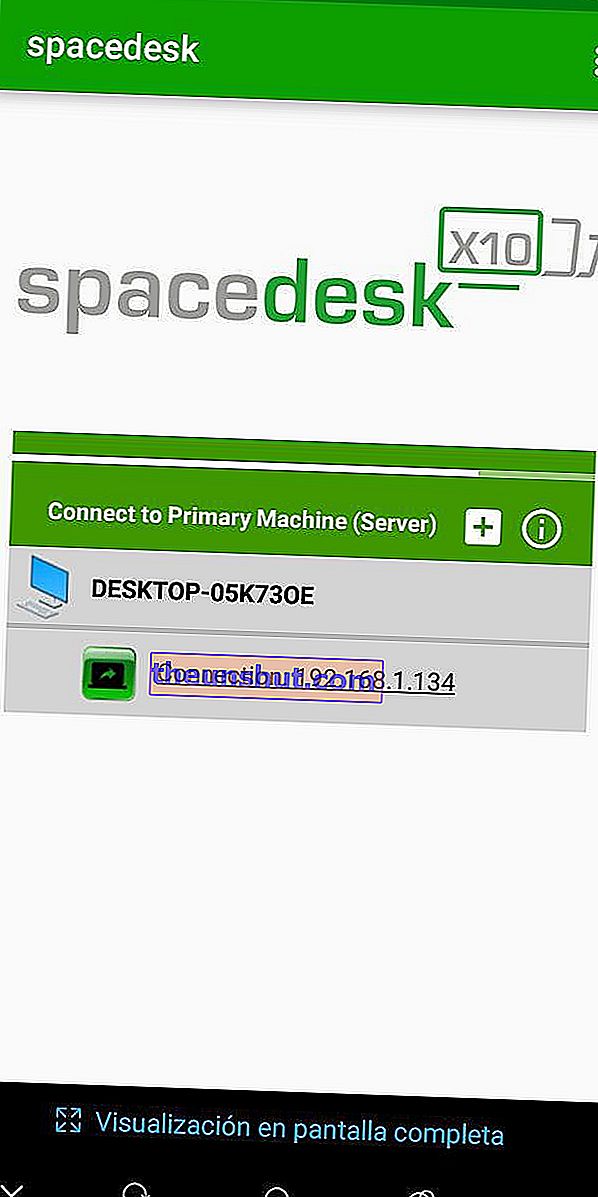
Tutto quello che devi fare è cliccare sull'attrezzatura in questione per iniziare a utilizzare il tablet come monitor secondario .
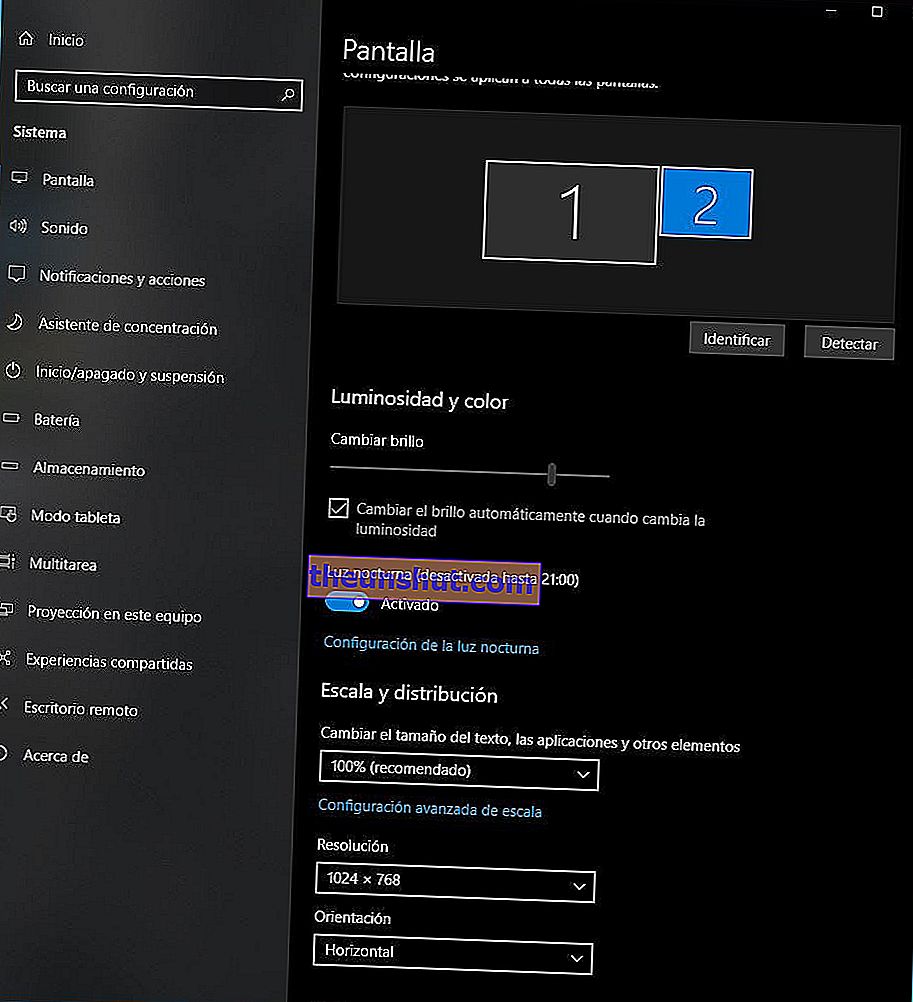
Per modificare le impostazioni di emissione dello schermo (dimensione, risoluzione, tipo di emissione ...) possiamo andare in Impostazioni schermo, una sezione che possiamo trovare facendo clic destro sul desktop di Windows. In questo modo possiamo utilizzare il tablet per duplicare l'immagine del monitor principale o come monitor di supporto con il Desktop esteso.
E se ho un computer Mac?
Sfortunatamente, Spacedesk non è compatibile con i computer della mela morsicata. Su questa base, l'unica applicazione gratuita che ci permette di utilizzare l'iPad come secondo monitor su Mac è XDisplay, un'applicazione che possiamo scaricare dallo store Apple.
- Scarica XDisplay per iOS
- Scarica Display per Android
Una volta installato sul nostro iPad, andremo sul sito dello sviluppatore per scaricare il client desktop, compatibile anche con Windows. Possiamo farlo da questo altro collegamento.
Dopo aver installato il programma su Mac, riavvieremo il computer e apriremo lo strumento. Ora non ci resta che collegare l'iPad al computer tramite un cavo USB a Illuminazione e quindi aprire l'applicazione . L'immagine del computer verrà trasmessa automaticamente sul tablet. Possiamo modificare il tipo di emissione nella sezione Schermi in Preferenze di Sistema: schermo duplicato, schermo esteso ...
Purtroppo non possiamo controllare il computer dal touch screen dell'iPad, ma si limiterà a proiettare l'immagine del macOS.
